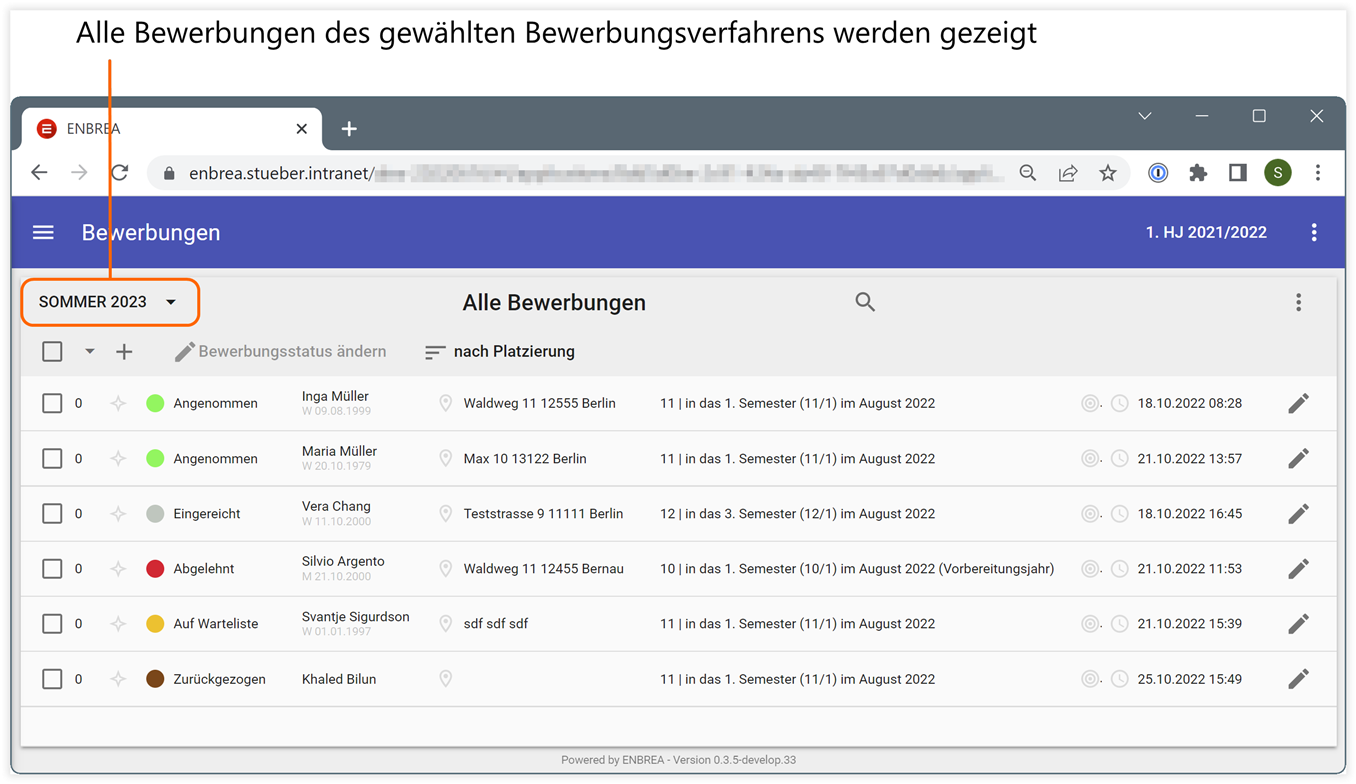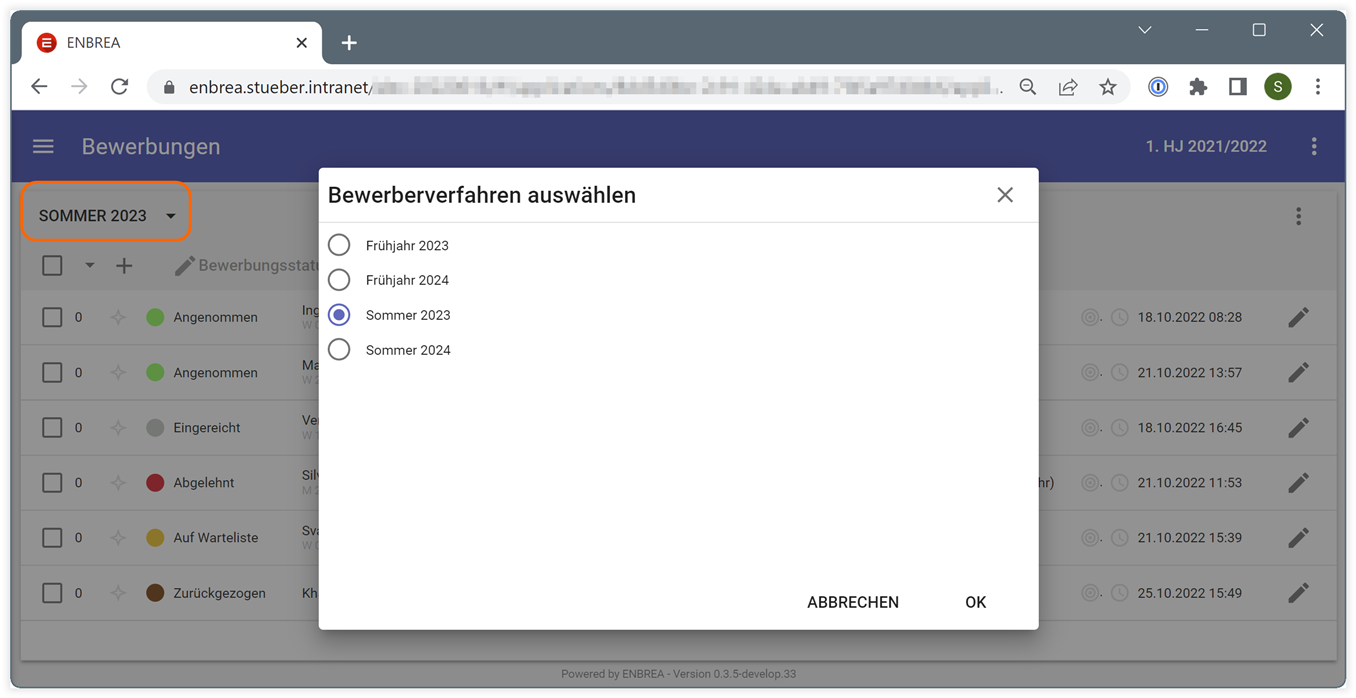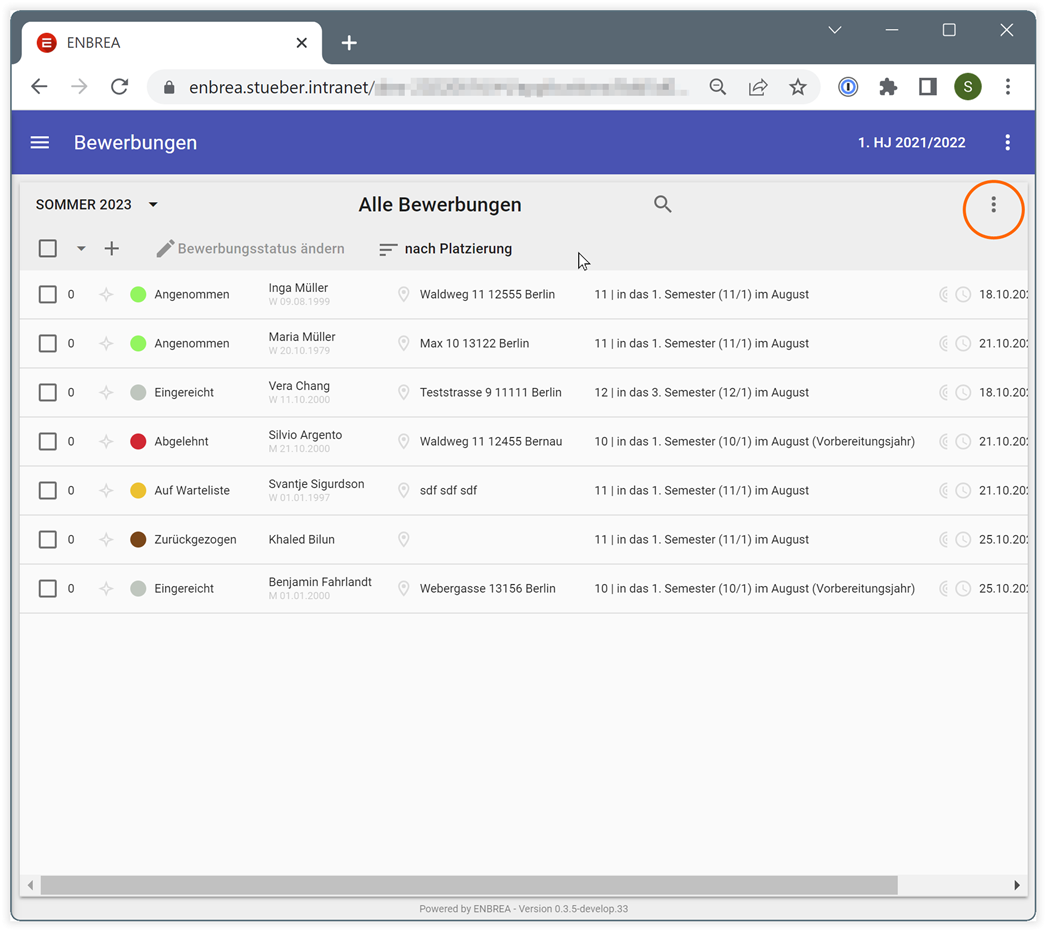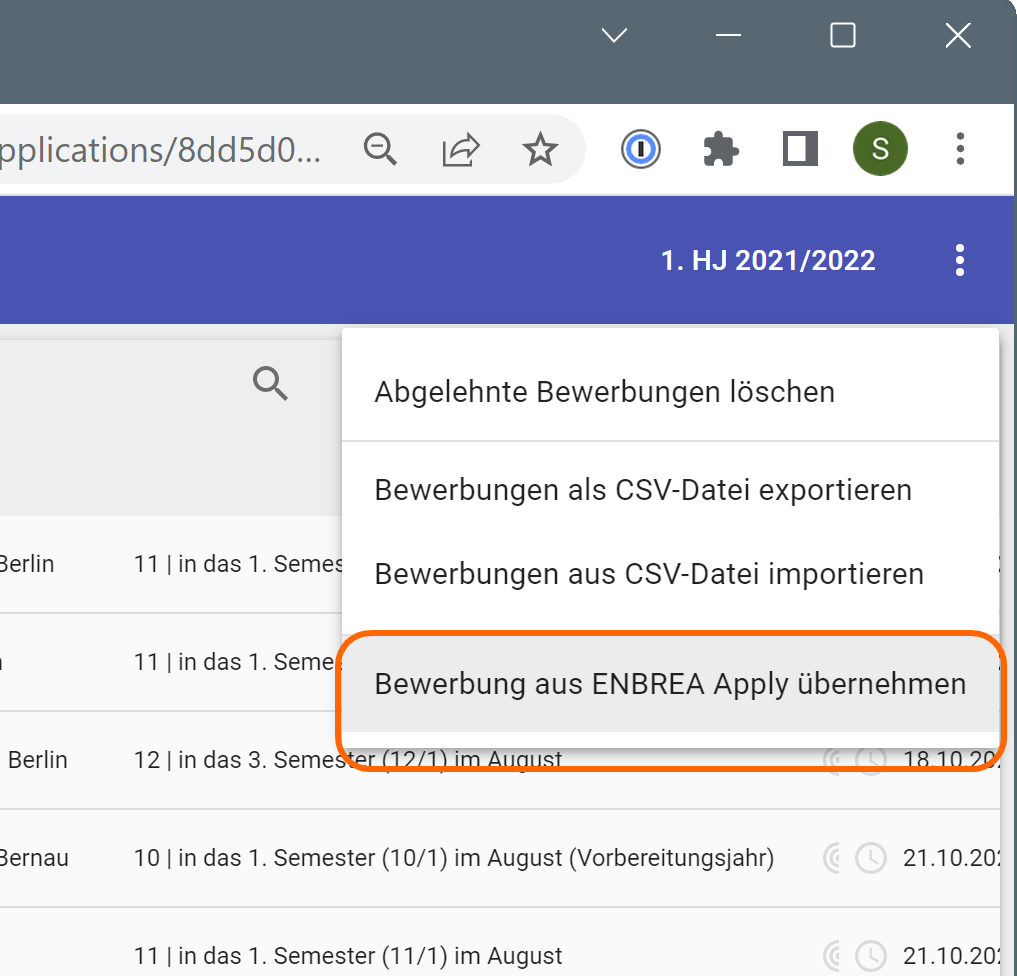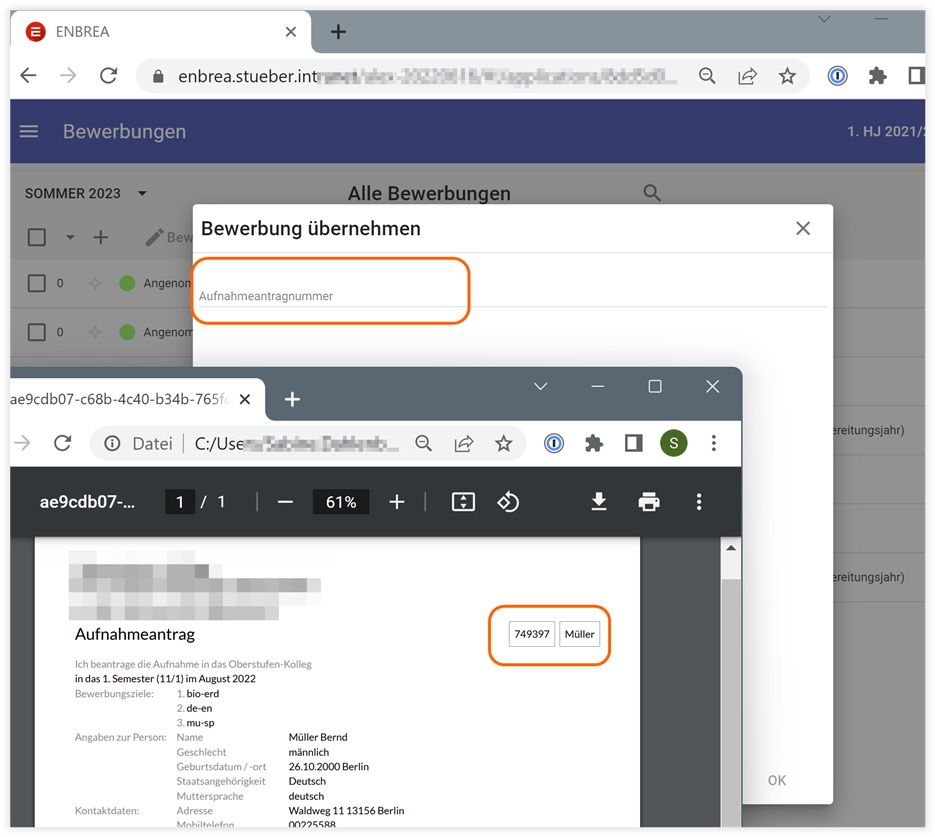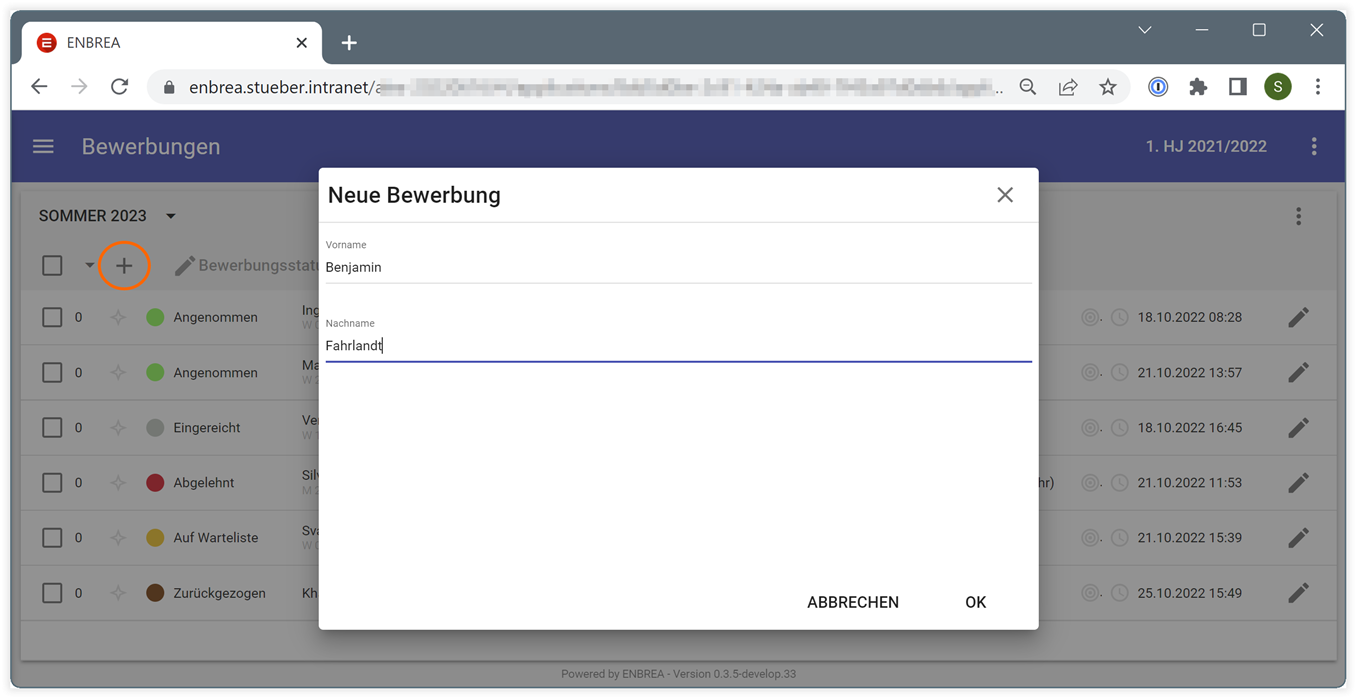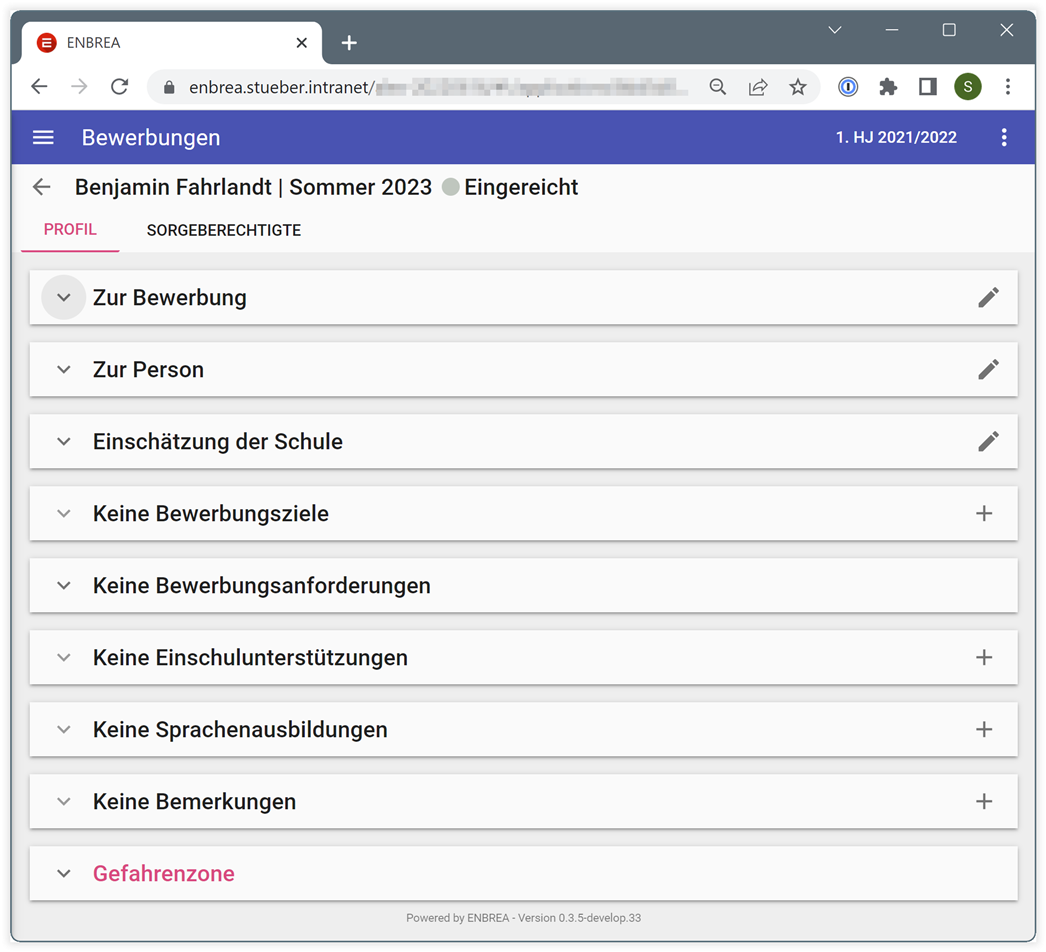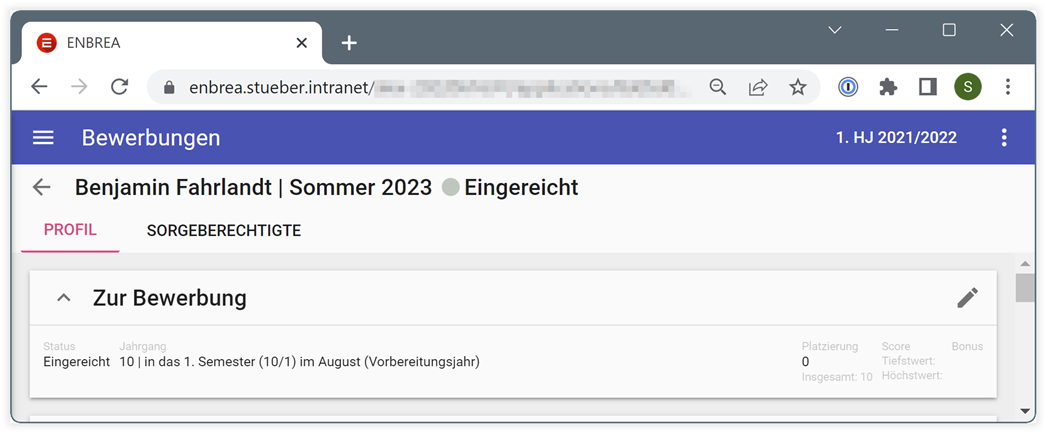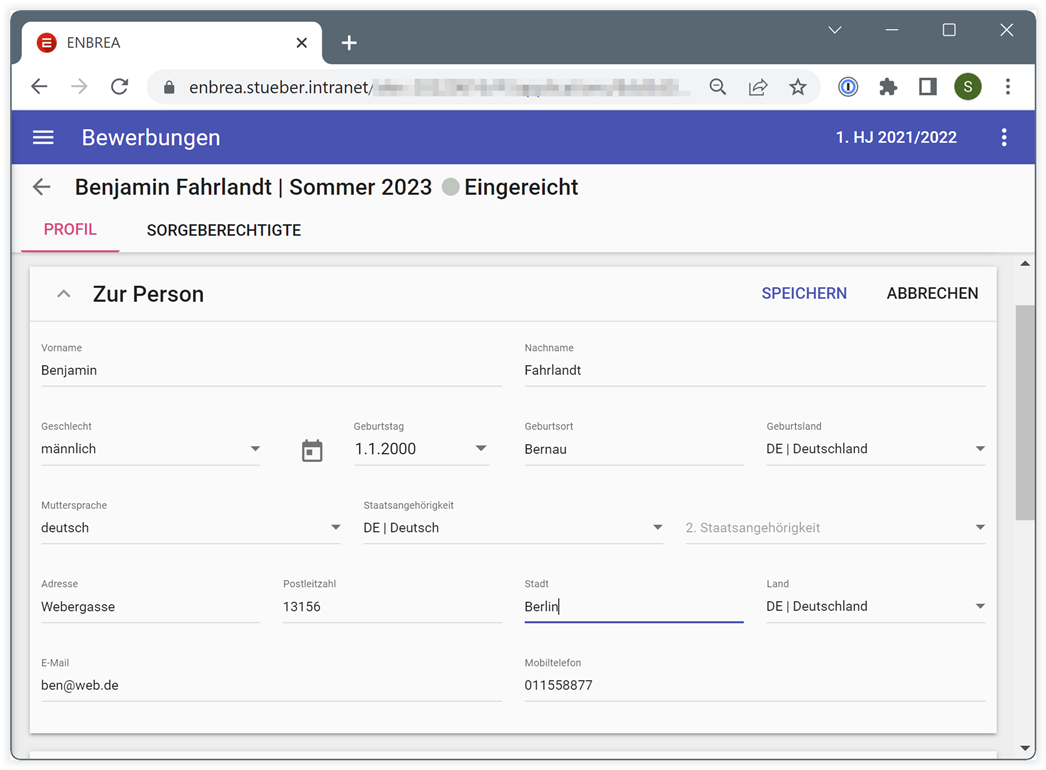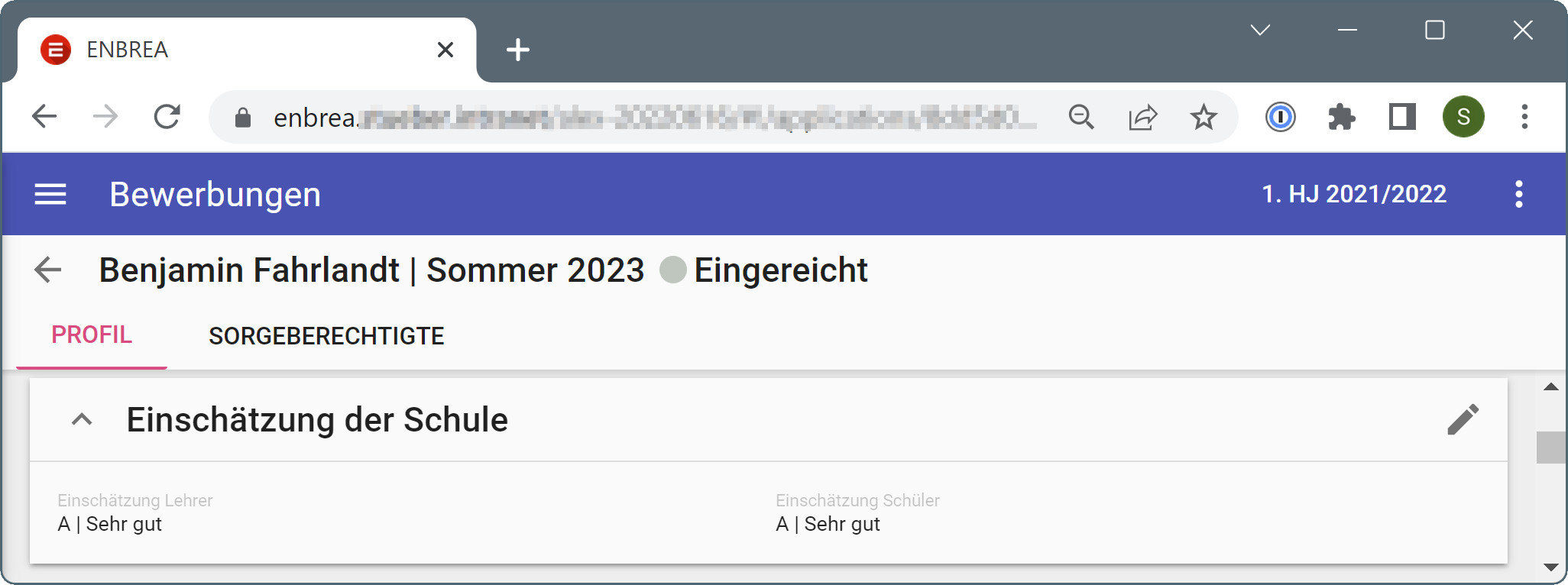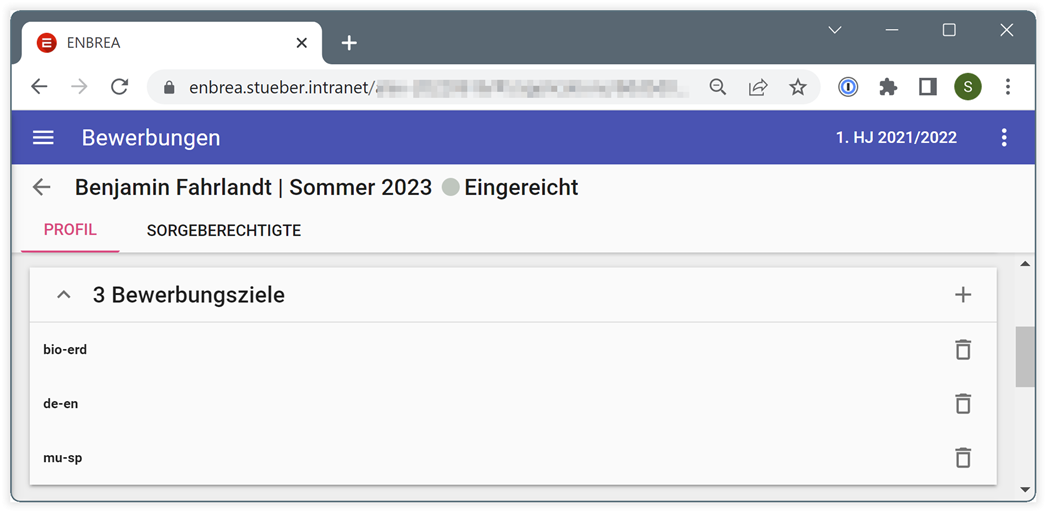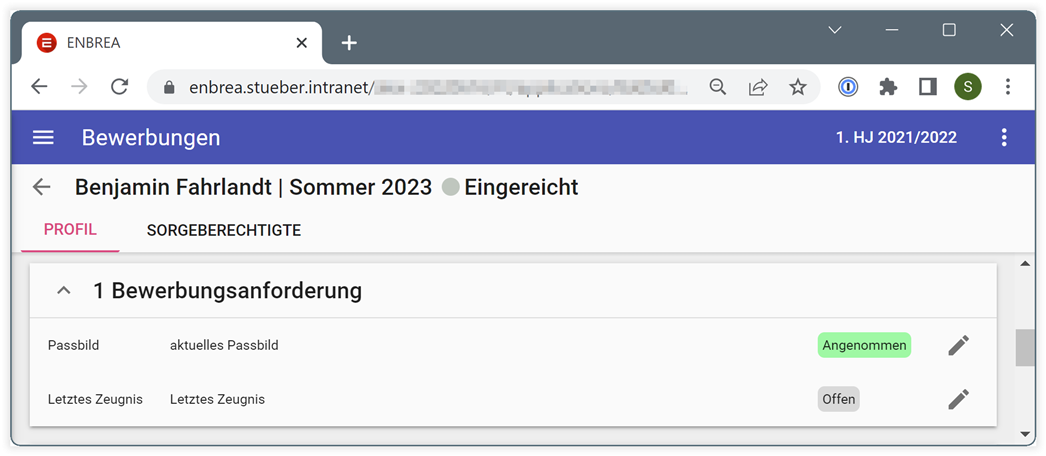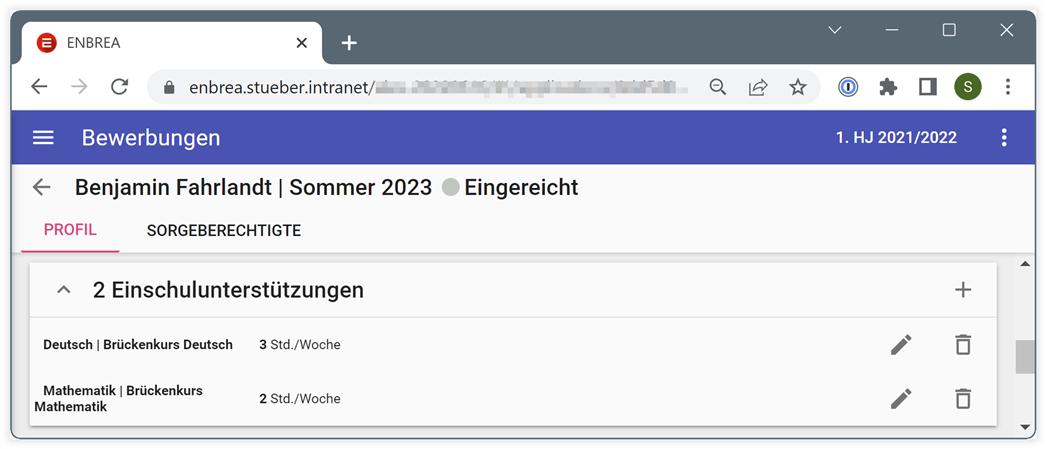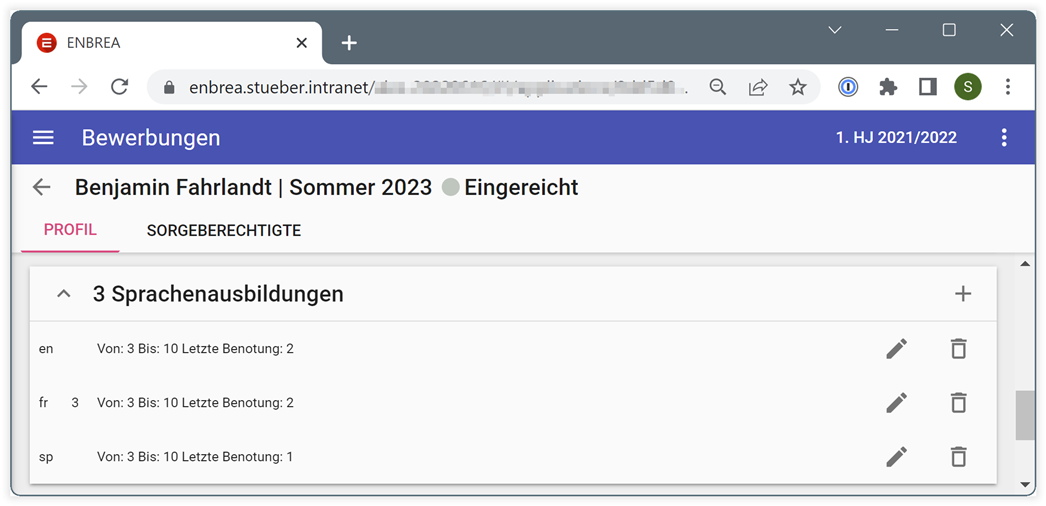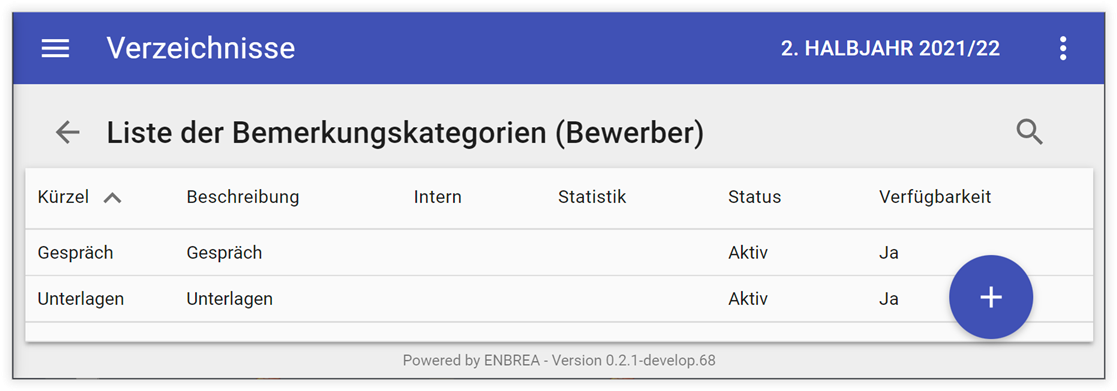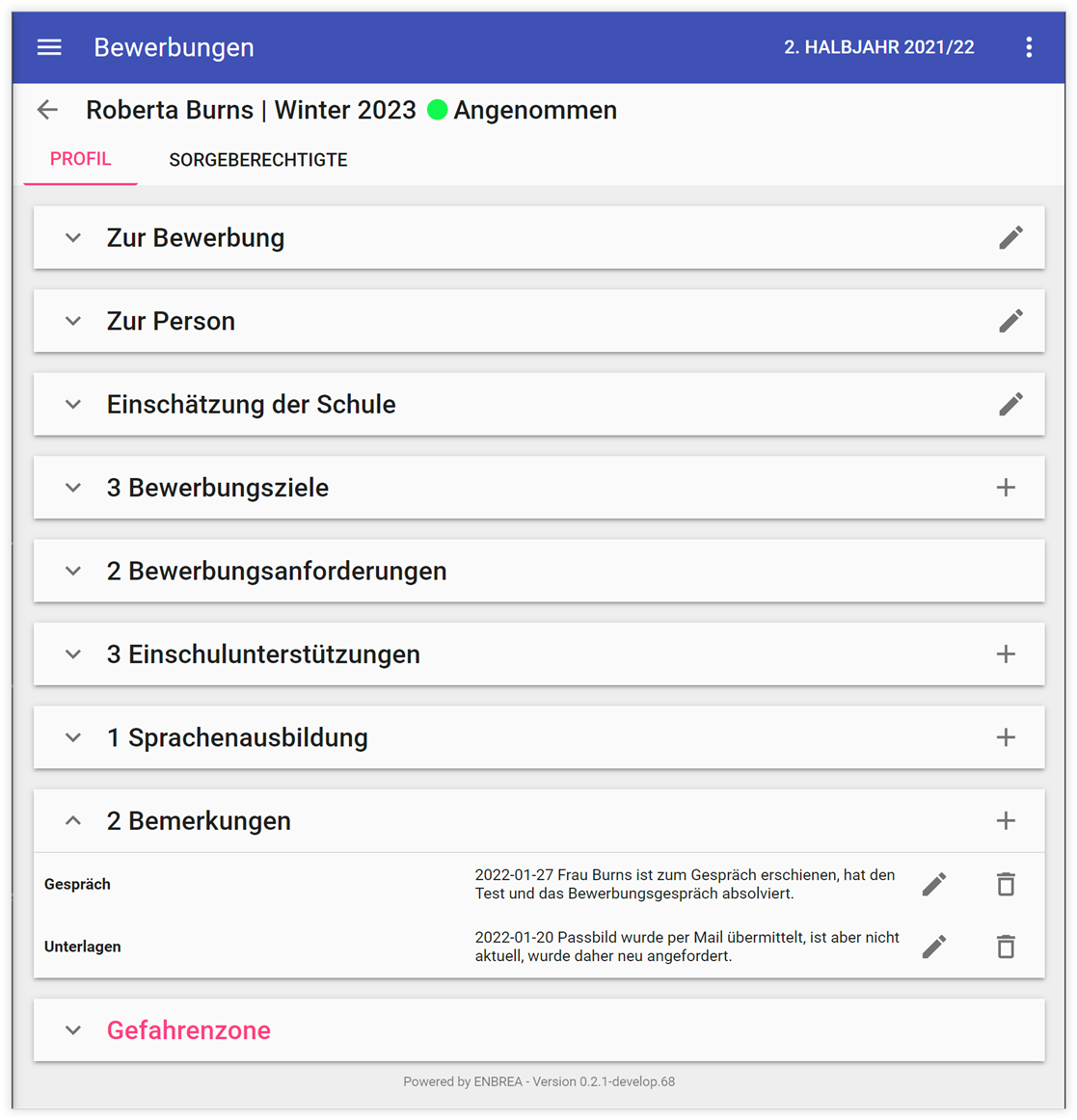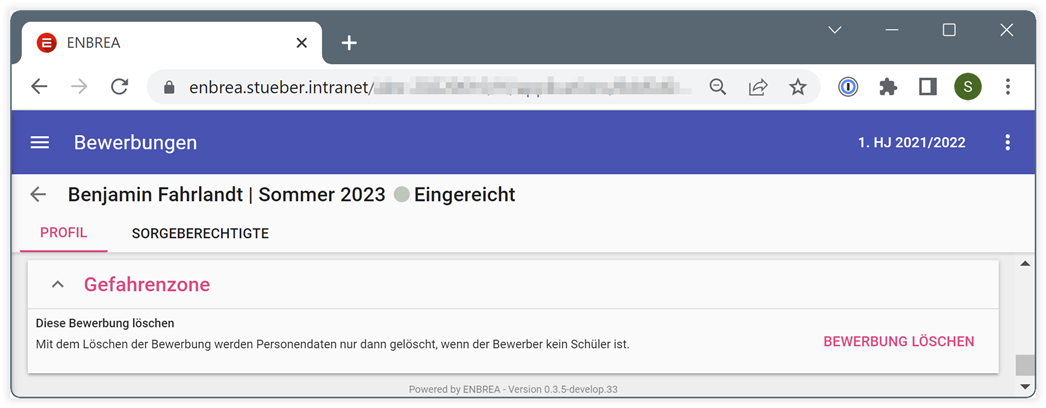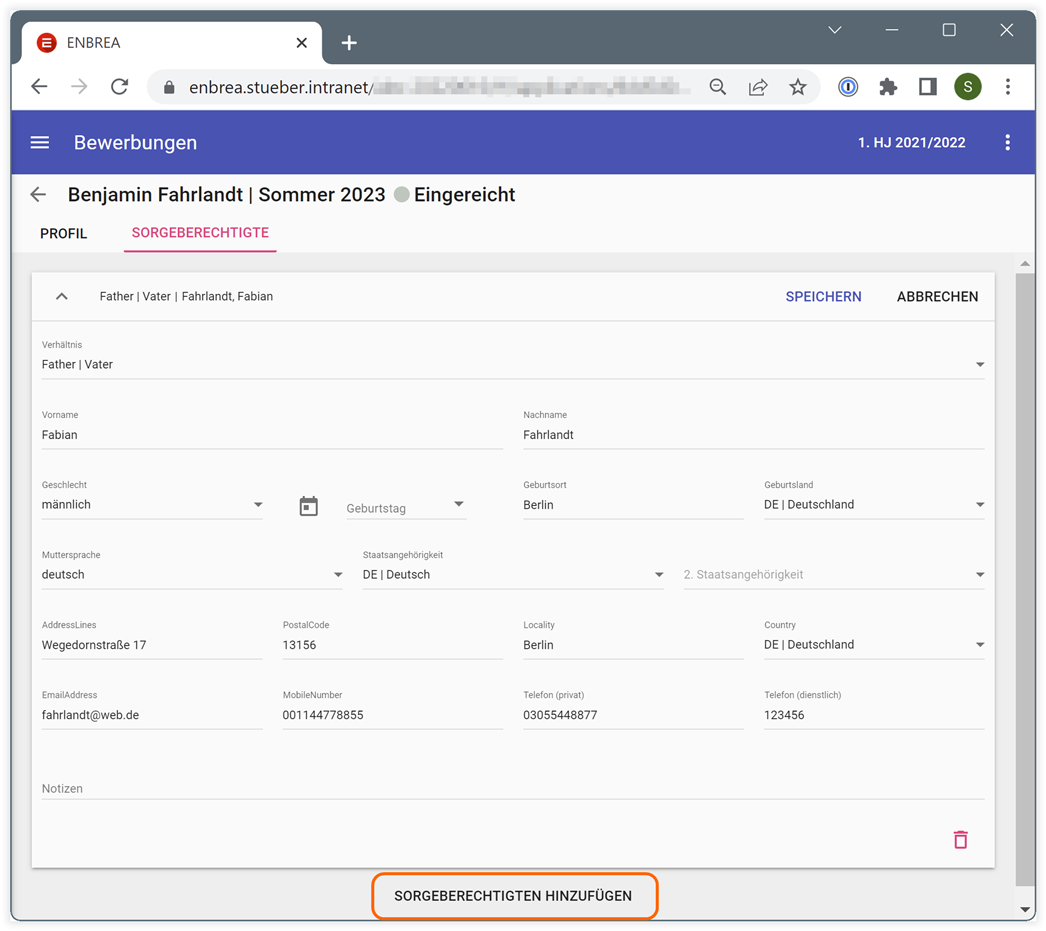Bewerbungen¶
Diese Ansicht zeigt alle Bewerbungen mit der Zuordnung zu einem Bewerberverfahren. Jeder Bewerber ist einem Bewerberverfahren zugeordnet.
Sie können zwischen den einem Bewerberverfahren zugewiesenen Bewerberverfahren zugewiesenen Bewerbern wechseln, klicken Sie zur Auswahl auf das kleine Dreieck neben dem aktuell gewählten Bewerberverfahren.
Neue Bewerber anlegen¶
Einen neuen Bewerber legen Sie manuell an oder Sie können ihn als Ergebnis der Eingabe in Enbrea Forms übernehmen.
Bewerber aus Enbrea Forms übernehmen¶
Wenn Sie das Modul Enbrea Forms einsetzen, dann legen die Bewerber selbst über ein Webformular Daten an. Als Ergebnis erhält der Bewerber eine PDF-Datei, die Hinweise und die eingegebenen Daten enthält. Volljährige Schüler unterschreiben das PDF selbst, minderjährige Schüler lassen die Sorgeberechtigten unterschreiben. Diese Datei wird Ihnen je nach Ablauf an Ihrer Schule per Mail oder per Post zugesandt. Im Kopf des Schriftstücks gibt es einen 6-stelligen Zifferncode und als Ergänzung den Nachnamen des Bewerbers. Anhand dieser Information kann Enbrea aus der getrennten Datenbank, die hinter dem Webformular die eingegebenen Daten speichert, die Daten genau dieses Datensatzes abholen.
Um die Daten abzuholen wechseln Sie in den Bereich Bewerbungen. Klicken Sie auf die drei kleinen Punkte rechts im weißen Bereich.
Wählen Sie Bewerbungen aus Enbrea Forms übernehmen aus.
Tippen Sie im nachfolgenden Fenster die 6-stellige Ziffer des Bewerbungsbogens ein. Ist diese Ziffer eindeutig, kann der Bewerber übernommen werden. Für den unwahrscheinlichen Fall, dass die Ziffer nicht eindeutig ist, werden Sie vom Programm aufgefordert den Namen einzugeben, so wie er auf dem Anmeldeformular neben der Ziffer gezeigt wird. Bestätigen Sie bitte mit OK.
Als Ergebnis wird Ihnen der Bewerber mit den Angaben, die im Anmeldeformular Enbrea Forms erfasst wurden und auch auf in der PDF-Datei gezeigt werden, angelegt. Für weitere Eingaben können Sie wie nachstehend beschrieben jede Eintragung noch ergänzen oder anpassen.
Manuelle Bewerbereingabe¶
Sie erzeugen einen neuen Bewerberdatensatz über das Plus, bitte tragen Sie den Vornamen und Nachnamen an und bestätigen mit OK. Der neue Bewerber wird für das aktuell ausgewählte Bewerberverfahren angelegt.
Profil¶
Für die weitere Datenerfassung öffnet sich die Ansicht Profil. Jeden der Detailbereiche können Sie über die Symbole rechts öffnen.
Zur Bewerbung¶
| Feld | Eintrag |
|---|---|
| Status | Wählen Sie zwischen: Eingereicht (Standardwert) Auf Warteliste Angenommen Abgelehnt * Zurückgezogen |
| Platzierung | frei wählbar |
| Score | frei wählbar |
| Bonus | frei wählbar |
| Bonusbeschreibung | frei wählbar |
Zur Person¶
| Feld | Eintrag |
|---|---|
| Vorname | frei wählbar |
| Nachname | frei wählbar |
| Geschlecht | Auswahlliste (männlich, weiblich, divers) |
| Geburtstag | dd.mm.yyyy |
| Geburtsort | frei wählbar |
| Geburtsland | Liste mit Verweis auf Stammdaten > Verzeichnisse > Staatsangehörigkeiten |
| Muttersprache | Liste mit Verweis auf Stammdaten > Verzeichnisse > Muttersprachen |
| Staatsangehörigkeit 2. Staatsangehörigkeit | Liste mit Verweis auf Stammdaten > Verzeichnisse > Staatsangehörigkeiten |
| AdressLines | frei wählbar |
| PostalCodes | frei wählbar |
| Locality | frei wählbar |
| Country | Liste mit Verweis auf Stammdaten > Verzeichnisse > Länder |
| Telefon | frei wählbar |
| frei wählbar |
Einschätzung der Schule¶
Die Einschätzungen können vorab nach eigenen Vorstellungen (Begriffe, Zeichen, Ziffern usw.) im Verzeichnis Einschätzungen (Bewerber) angelegt werden. Es gibt die Möglichkeit zwei Einschätzungen je Bewerber zu speichern, beispielsweise aus Sicht zweier Kollegen, oder eines Lehrers und einem beisitzenden Schülers o.ä.
Bewerbungsziele¶
Für jeden Bewerber kann eine vordefinierte Menge an Bewerbungszielen gewählt werden. Die Menge der Bewerbungsziele aus denen ausgewählt werden kann und auch die Menge die höchstens gewählt werden dürfen, wird in den Einstellungen für das Bewerberverfahren festgelegt.
Beispiel: Ein Bewerber für das Bewerbungsverfahren "Sommer 2023" kann aus einer Liste von 15 angebotenen Fachkombinationen 3 als Bewerbungsziele festlegen.
Zur Auswahl stehen könnten je Bewerbungsverfahren:
- eine Liste von Fächern
- eine Liste von Fachkombinationen
- eine Liste von Berufen
- eine Liste von Bildungsgängen
- eine selbstdefinierte Liste von Bewerbungszielen, die nicht zuvor in einem Verzeichnis vordefiniert wurden
Bewerbungsanforderungen¶
Testphase: Für die Bewerbungsanforderungen ist es geplant, diese Dateien auch über das Bewerbungsformular durch den Bewerber selbst hochladen zu können oder an dieser Stelle durch einen Bearbeiter hinterlegen zu können.
Unter Bewerbungsanforderungen sind Unterlagen zu verstehen, die Sie vom Bewerber im Rahmen der Bewerbung benötigen. Was Sie je Bewerbungsverfahren genau benötigen, legen Sie im Bewerbungsverfahren selbst fest. In dieser Detailansicht halten Sie fest, ob Sie die geforderten Daten erhalten haben, ggfs. auch mit einer Notiz.
Einschulunterstützung¶
Sie können aus im Bewerbungsverfahren vordefinierten Einschulunterstützungen auswählen und auch jeweils die zu leistende Wochenstundenanzahl ergänzen.
Sprachausbildungen¶
Auf dieser Karte wird die aktuelle Sprachenfolge des Bewerbers erfasst. Als Voraussetzung legen Sie bitte die gewünschten Datensätze an unter:
Stammdaten > Verzeichnisse > FremdsprachenStammdaten > Verzeichnisse > FremdsprachennotenStammdaten > Verzeichnisse > SprachstufenStammdaten > Verzeichnisse > Sprachstatus
| Feld | Eintrag |
|---|---|
| Fremdsprache | Wählen Sie einen Eintrag aus. |
| Stufe | Wählen Sie einen Eintrag aus. |
| Von bis | Tragen Sie den Jahrgang ein an dem eine Fremdsprache begonnen wurde und ggfs. beendet wurde. |
| Letzte Benotung | frei wählbar |
| Status | Wählen Sie einen Eintrag aus. |
Bemerkungen¶
In diesem Bereich können Sie weitere Anmerkungen zum Bewerber speichern. Jede Anmerkung kann mit eine zuvor selbstdefinierten Kategorie versehen werden, um eine individuelle Struktur in Ihre Bemerkungen zu bringen.
Als Voraussetzung legen Sie bitte die gewünschten Datensätze an unter:
Stammdaten > Verzeichnisse > Bemerkungskategorien
| Feld | Eintrag |
|---|---|
| Kategorie | aus vorbereiter Liste auswählbar |
| Bemerkungstext | Frei erfassbar |
Gefahrenzone¶
Sie können hier den aktuell ausgewählten Schüler mit seinen erfassten Daten löschen. Das Löschen ist nur möglich, wenn der Bewerber noch nicht als Schüler aufgenommen wurde.
Sorgeberechtigte¶
Klicken Sie auf die Schaltfläche Neue/n Sorgeberechtigte/n hinzufügen. Im Folgefenster erfassen Sie die gewünschten Daten. Speichern Sie Ihre Eingaben über die Schaltfläche OK. Weitere Sorgeberechtigte für den ausgewählten Bewerber können Sie am unteren Fensterrand über die Schaltfläche Sorgeberechtigten hinzufügen ergänzen.